Excelによるグラフのデザイン|前の時点からの伸び率を,棒グラフに重ねて描き入れる
イントロダクション
Step 0
次のデータがあります。これを,ある営利主体の直近の2年にわたる四半期ごとの出荷額と伸び率(増減率)とします。
DL
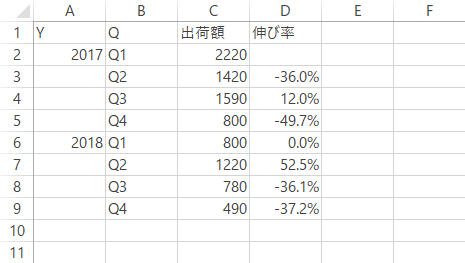
参考までに,Excelの「おすすめグラフ」機能を使って上のデータをグラフ化してみます。下図はこのとき最初に提案されたグラフです。
“推移”を表現したい場合,上図は一般的なチョイスかと思います。ただし,“推移”の情報を重視するフェーズではすでになく,“値を観察”できれば足りるような場合には,上図のような構成は若干の扱いづらさも感じます。たとえば2軸に振られた伸び率に関しては,情報を読みとるためにいささかの注意と労力が要求されそうです。たとえラベルを振ったにしろ,要素の区別と視点の移動に難点を残します。
そうした点を考慮して,ここでは下図
の形態でグラフをつくりたいと思います。以下,その具体的な手順です。
工程
Step 1
伸び率を,
- 0より大きい
- 0より小さい
- 0ちょうど
に作業列を使って分割します。ここでは,これを順に
- +
- -
- ±
と名付けるものとします。そして,この名称を以下のように列見出しとして配置します。
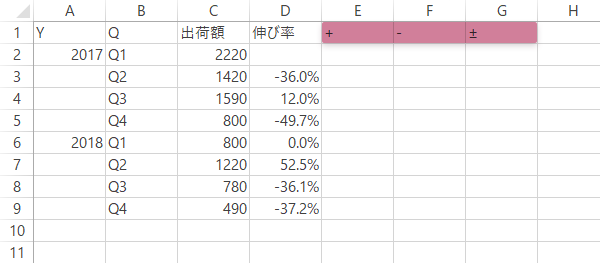
それぞれの列に下表の計算式を填め(この例では最初のQ1の伸び率は用意していないものとします),それらを表の最下部までコピーします。
なお式の中の値「100」については,棒の直上に表示するマーカーを,実際の棒からどれだけ離すかを意味します。当然,元データによって好適な値は異なりますので,大枠が完成してから適宜の調整を必要とするものです。
| E3 | =IF(D3>0, C3+100, NA()) |
|---|---|
| F3 | =IF(D3<0, C3+100, NA()) |
| G3 | =IF(D3=0, C3+100, NA()) |
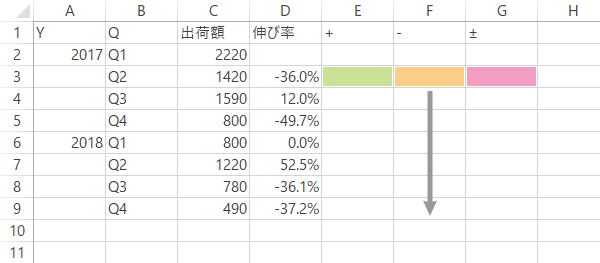
Step 2
「Y」列から「出荷額」列までをソースに,集合縦棒グラフをシート上に挿入します。

シートの「+」列から「±」列(の見出しを含むデータ範囲)をコピーし,上のグラフに直接ペーストします。
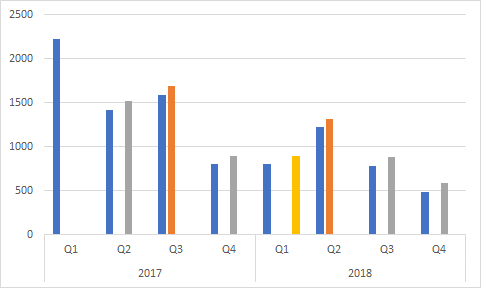
Step 3
グラフの任意の系列を選択し「グラフの種類の変更」ダイアログを呼び出します。
「+」系列から「±」系列の種類をマーカー付き折れ線に変更します。
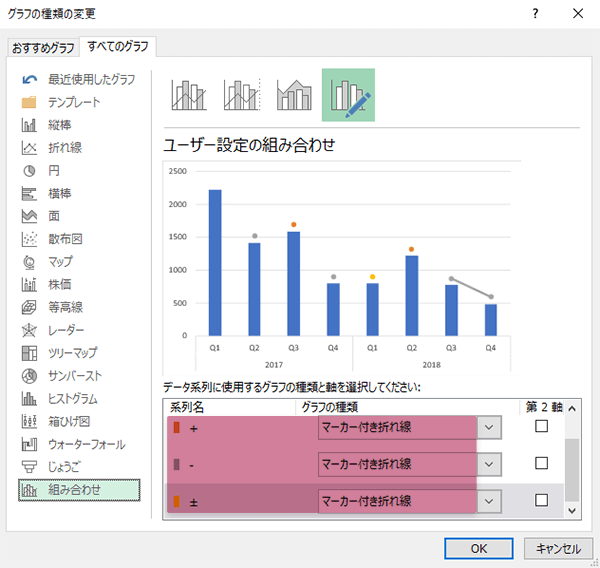
「+」系列から「±」系列の(折れ線)の線をすべてなしに設定します。
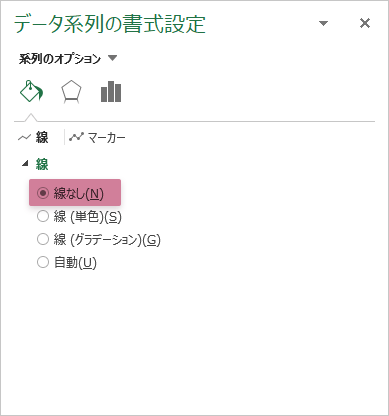
この時点で,グラフのサイズを実際の利用を想定したサイズに調整します。
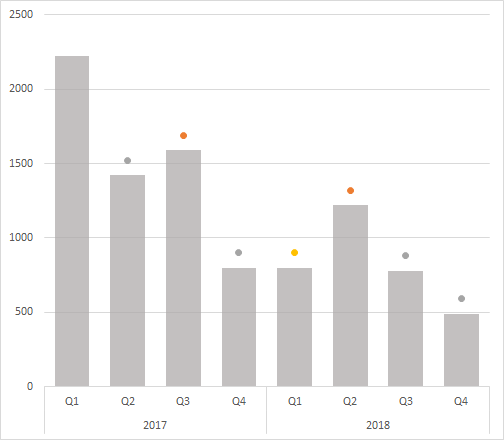
Step 4
シート上の任意の場所に「+」「-」「±」を表象する任意の図形(ここでは順に赤い三角,青い三角,黄色い横棒)を描いておきます(グラフの上での大きさをイメージしながら)。
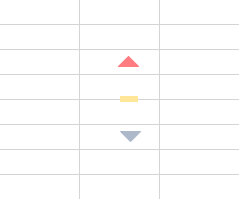
上で用意した「+」を意味する図形をクリップボードにコピーして,グラフ上の「+」系列にペーストします。
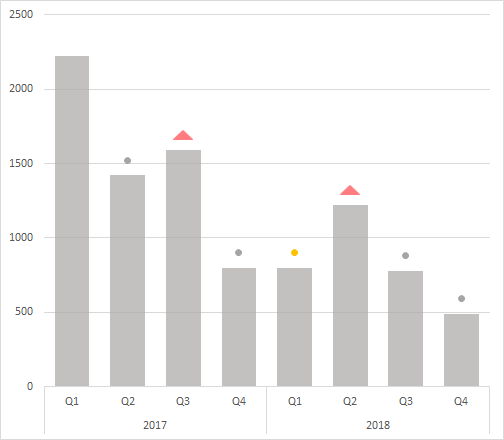
残る「-」「±」系列にも同様の処理を順におこないます。
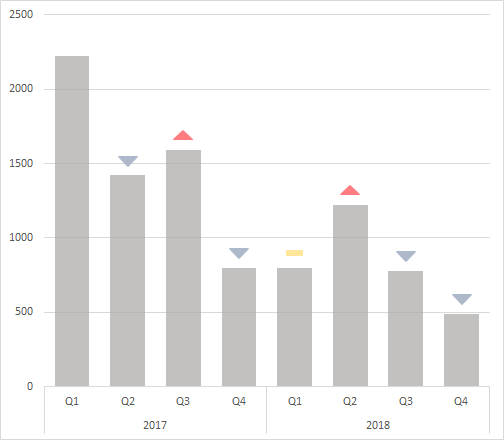
Step 5
「出荷額」(観測値)系列の任意の場所にデータラベルを加えます。
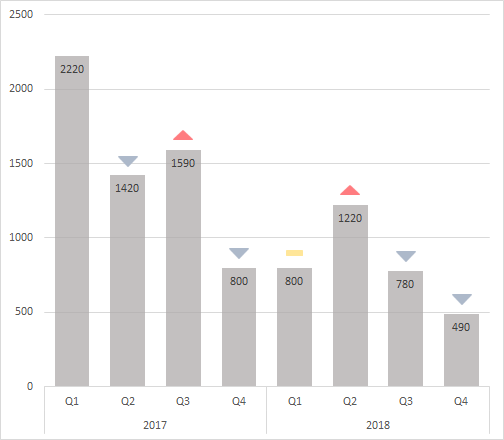
Step 6
「+」系列のデータラベルを加えます。このとき,ラベルの内容はセルの値にして,適切なセルの範囲(ここではD2:D9)を指定します。
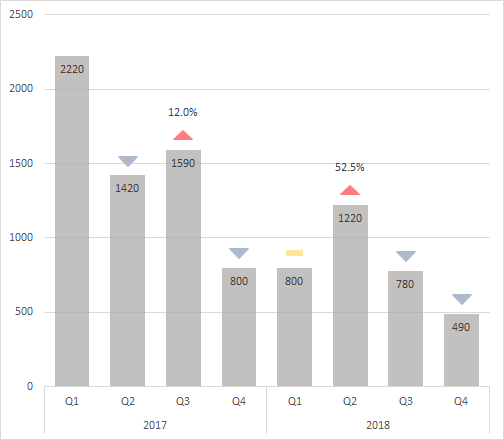
残る2つの系列も同様に設定します。
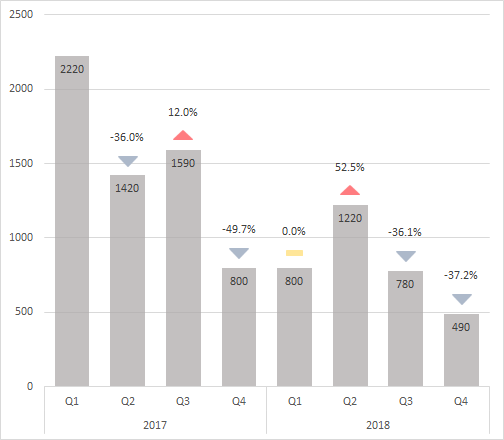
Step 7
その他,任意の書式設定をおこなって完成です。
参考までに,伸び率単独の線グラフを図の上に乗っけてやれば,推移についても複合グラフで作成したより見やすくなるかと個人的には思います。
その他の参照
このサイトの関連How-toです。


